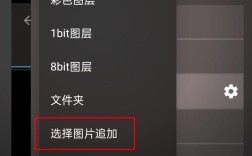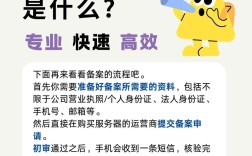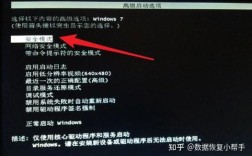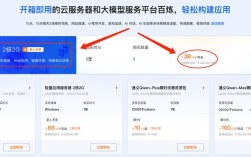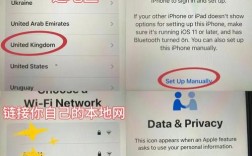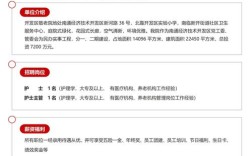在CAD软件中,H命令是“Hatch”(图案填充)的快捷键,用于在封闭区域内填充预设或自定义的图案,常用于区分材料、标识区域或增强图形的可读性,这一功能在机械设计、建筑制图、电气工程等领域应用广泛,能够快速提升图纸的专业性和信息密度,以下从功能原理、操作步骤、参数设置及注意事项等方面详细解析H命令的使用方法。
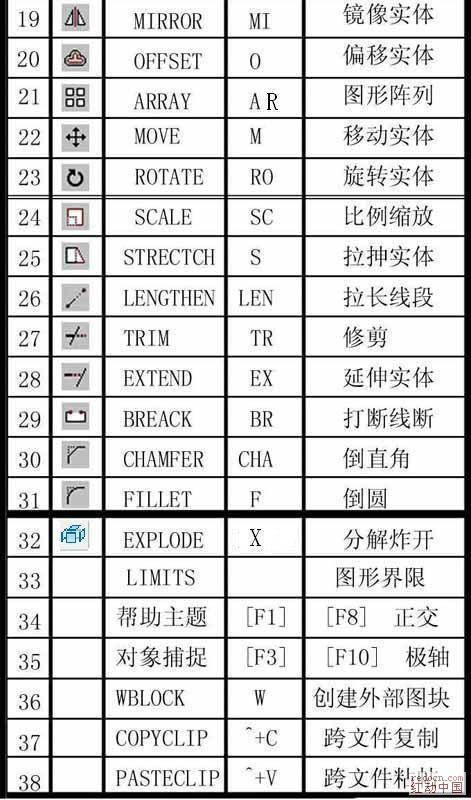
功能原理与适用场景
Hatch命令的核心是通过算法识别封闭边界,并在边界内部填充指定样式的图案,封闭边界可以是直线、多段线、圆、椭圆等基本图形,也可以是由多个对象组合而成的复杂区域,在建筑平面图中,可用不同填充图案区分混凝土、砖墙或绿地;在机械零件图中,可用剖面线表示剖切区域,需要注意的是,填充区域必须完全封闭,若边界存在微小间隙,可能导致填充失败或显示异常。
操作步骤详解
执行H命令后,会弹出“图案填充和渐变色”对话框,主要操作流程如下:
-
选择图案类型
在“类型和图案”选项区,可选择三种图案类型:- 预定义:CAD内置的标准化图案,如ANSI(美国国家标准)、ISO(国际标准)及“其他预定义”类(如砖墙、混凝土)。
- 自定义:用户自行创建的.pat文件,适用于特殊行业需求。
- 渐变色:以颜色渐变效果填充,常用于表现光影或材质过渡。
下表为常用预定义图案及其应用场景:
| 图案名称 | 代号 | 适用场景 |
|----------------|-------|------------------------|
| ANSI31 | 45°斜线 | 金属剖面、机械零件 |
| ANSI37 | 网格 | 非金属材料(如塑料) |
| AR-CONC | 混凝土 | 建筑结构填充 |
| GRASS | 草地 | 景观设计平面图 |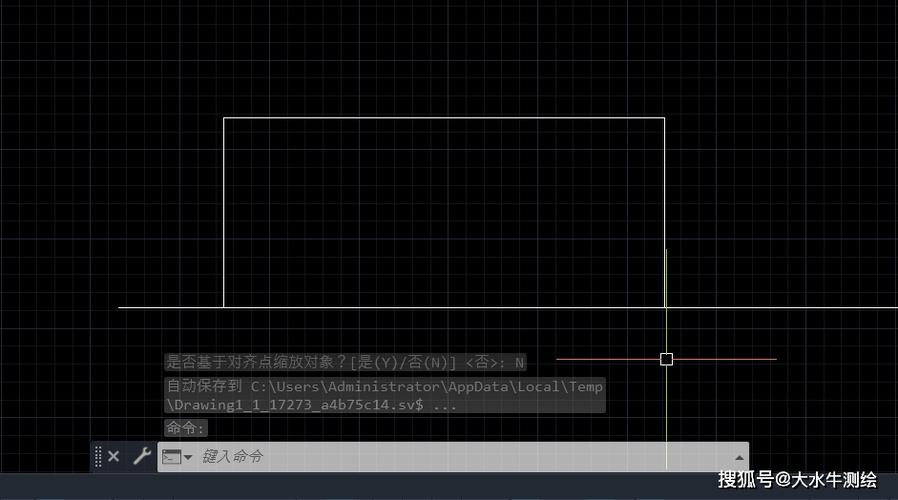 (图片来源网络,侵删)
(图片来源网络,侵删) -
设置填充角度和比例
- 角度:控制图案的旋转角度,例如ANSI31默认角度为0°,若需改为90°垂直线,需输入90。
- 比例:调整图案的疏密程度,值越大图案越稀疏,越小越密集,填充砖墙时,比例过小可能导致图案密集重叠,过大则可能显示为单一色块,需根据图形尺寸调整(通常1:100比例下,砖墙比例设为10-20较合适)。
-
指定填充边界
- 拾取点:在封闭区域内单击,系统自动检测边界,此方法适用于简单封闭区域,但需确保区域内无“孤岛”(内部的小封闭区域)。
- 选择对象:手动选择边界线条,适用于复杂边界或包含孤岛的情况,若需忽略孤岛,可在“选项”中勾选“孤岛检测”的“外部”模式。
-
预览与确认
点击“预览”按钮可查看填充效果,按回车键返回对话框调整参数,确认后完成填充。
高级参数设置
- 关联填充:勾选“关联”后,当修改边界形状时,填充图案会自动更新,避免重复操作。
- 分解填充:若需单独编辑填充线条,可在填充后使用“Xplode”命令分解,但分解后图案将失去关联性。
- 渐变色填充:在“渐变色”选项卡中,可选择单色或双色渐变,并调整“角度”和“居中”等参数,适合表现曲面或光影效果。
注意事项
- 边界封闭性:填充前需检查边界是否存在未闭合的间隙,可通过“边界”命令(BO)快速创建封闭多段线。
- 图层管理:建议将填充单独置于一个图层,便于控制显示和打印。
- 性能优化:复杂图形中大量填充可能导致卡顿,可暂时关闭填充显示(输入“FILL”命令,选择“关”)。
相关问答FAQs
Q1:填充时提示“未找到有效的边界”,如何解决?
A:通常由边界未完全闭合或存在重叠对象导致,可使用“边界”命令(BO)重新生成封闭多段线,或放大检查边界是否存在微小间隙,通过“延伸”(EX)或“修剪”(TR)命令修复。
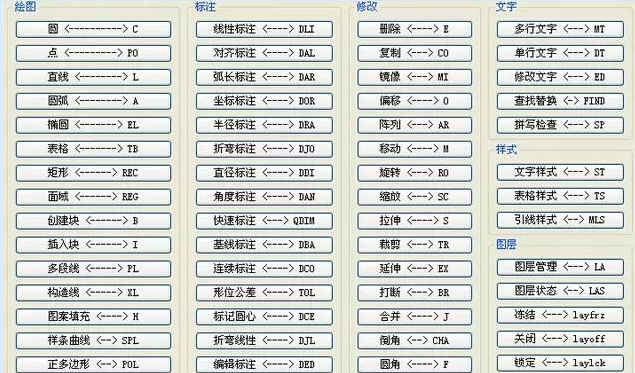
Q2:如何自定义填充图案?
A:可通过创建.pat文件实现,用记事本编写以下代码:
*MYPATTERN,自定义图案
0, 0,0, 0,10
90, 0,0, 10,10 保存为“mypattern.pat”,并放入CAD支持文件路径(如“C:\Program Files\AutoCAD 2023\Support”),使用H命令时,在“自定义”图案中选择“MYPATTERN”即可调用。